0. 环境描述
需求:用VS2017做C++简易开发。
操作系统:Windows 8.1。
1. 下载
MSDN下载VS2017社区版。
https://msdn.itellyou.cn/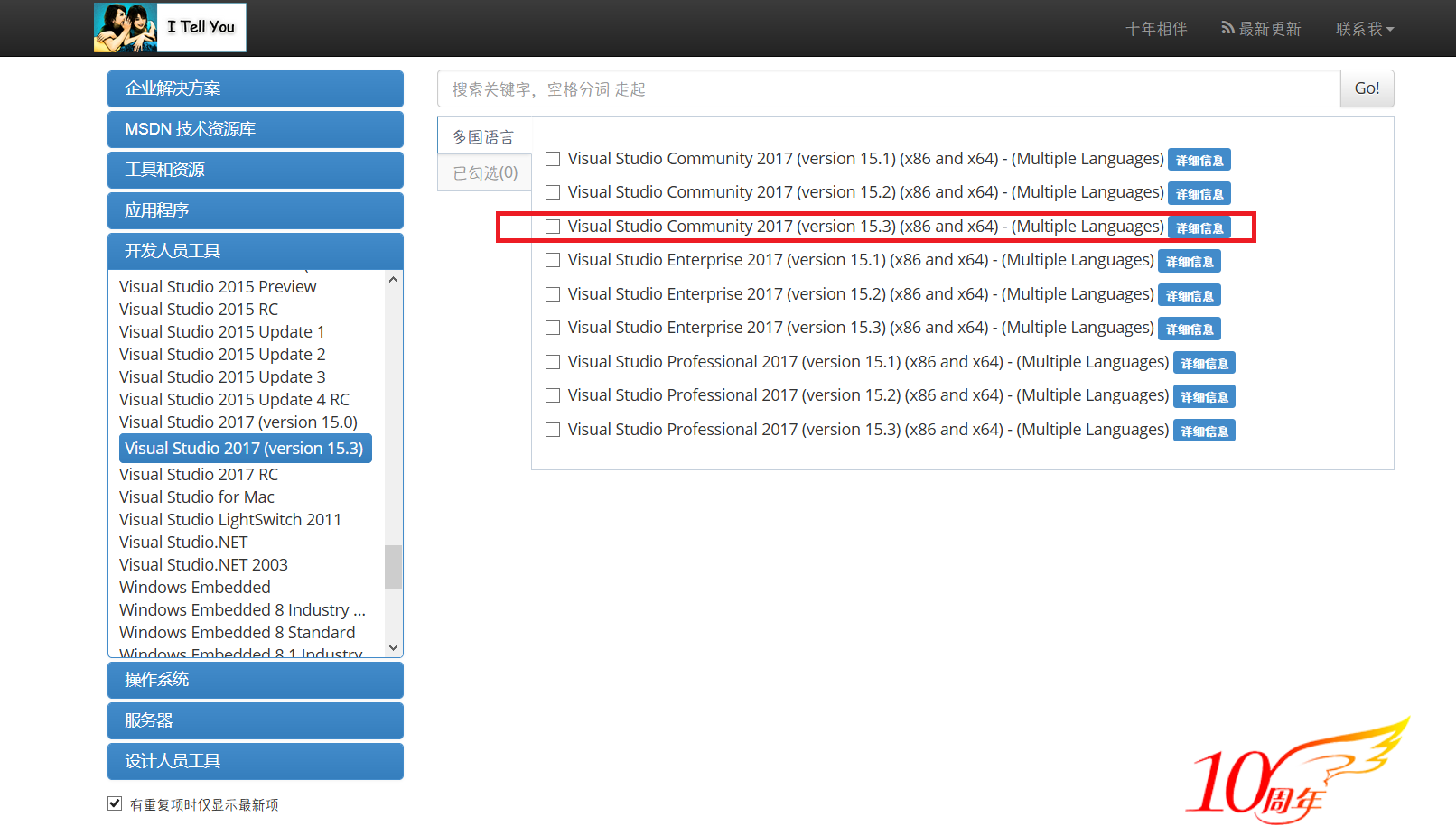
下载后: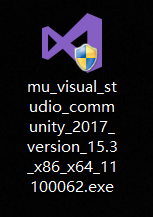
这是一个在线安装器,将来也可以用来启动或修改VS。
2. 安装
确保网络连通,打开安装器。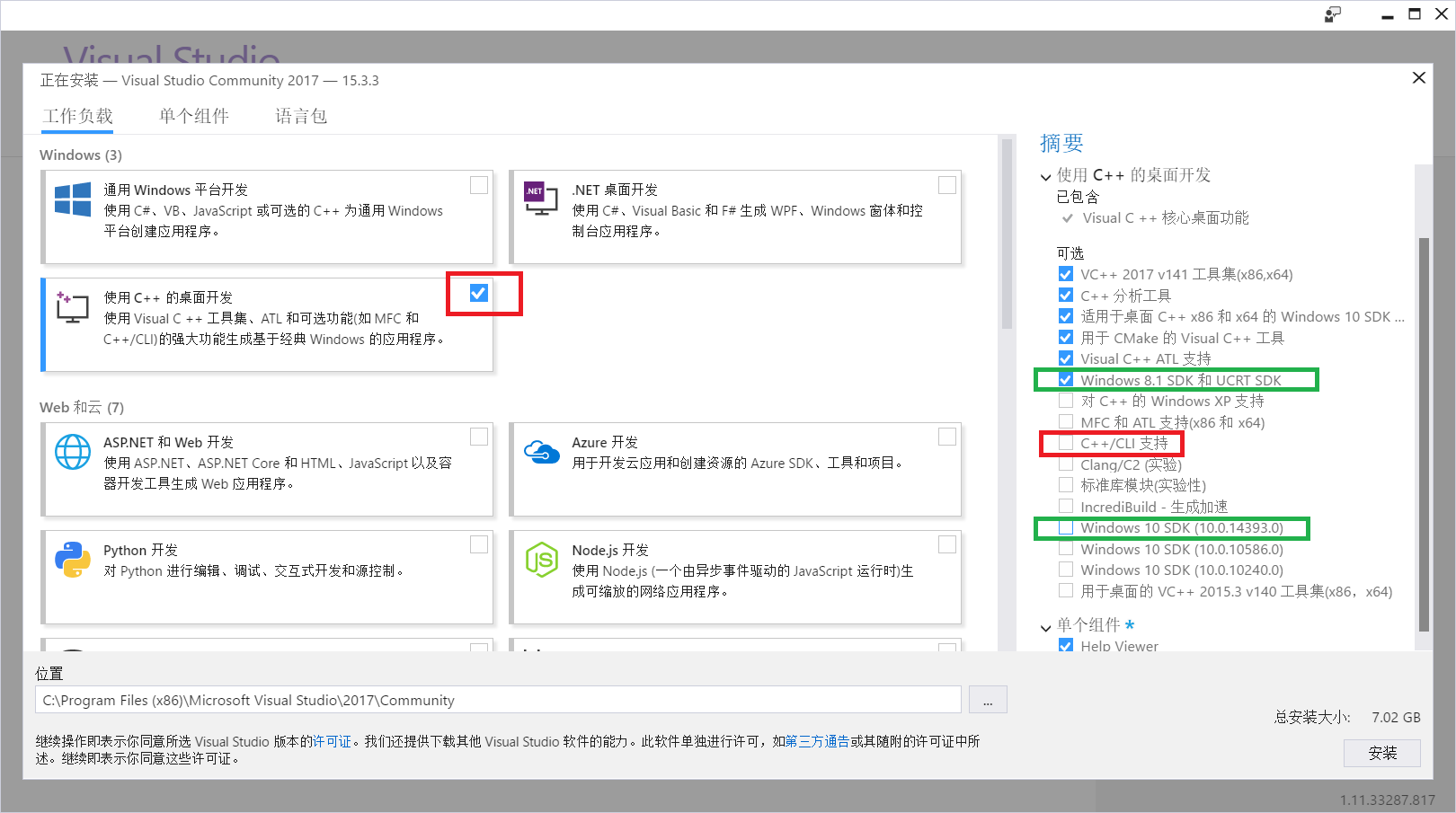
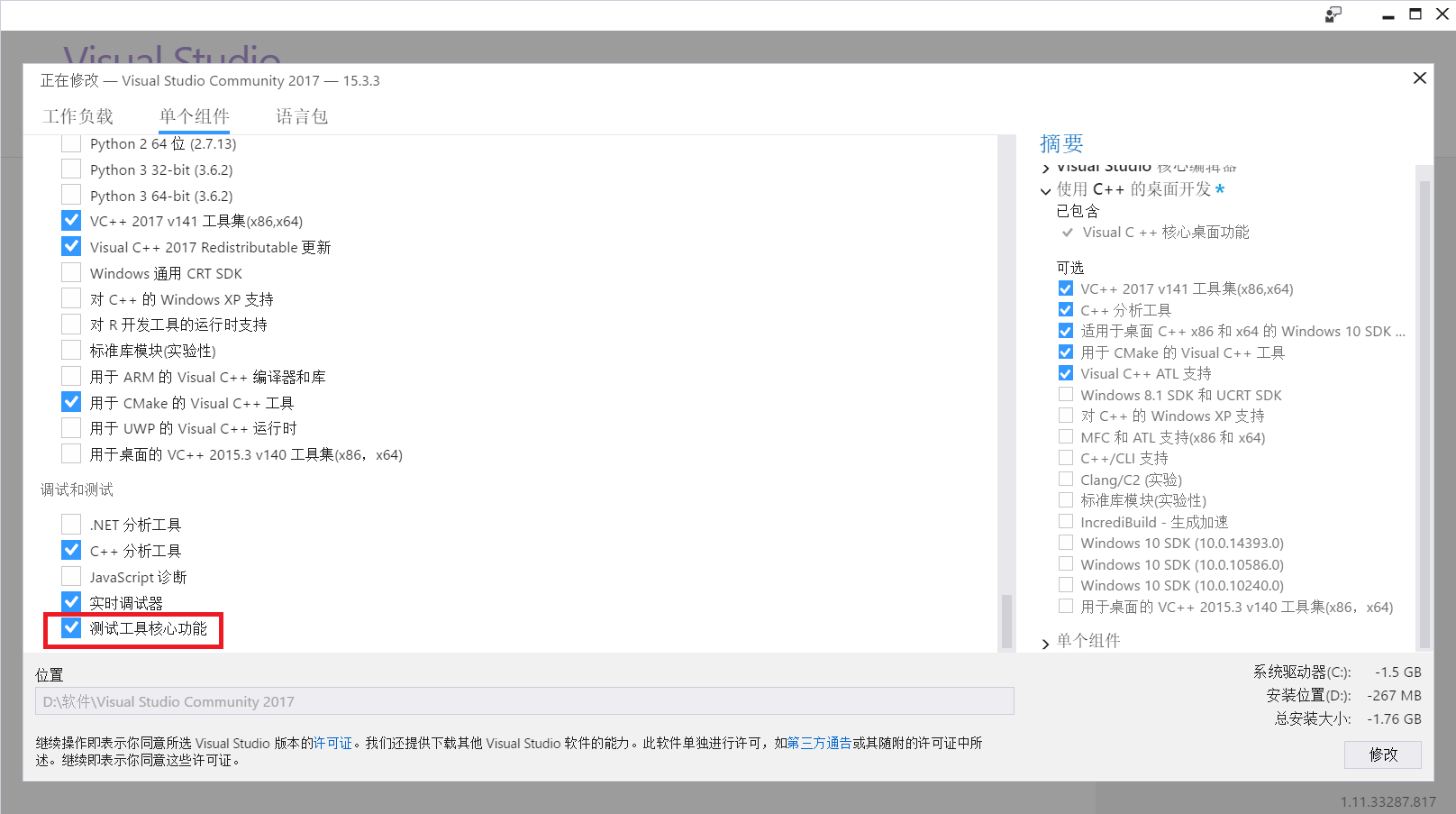
进入安装界面,在“工作负载”处可以选择不同的需要灵活安装不同的组件。选错不要紧,将来可以修改。
我的做法:红框必须打勾。如果操作系统低于Win8,绿框不用打勾。Win8/8.1第一个绿框打勾。Win10两个绿框打勾。
修改安装位置。
下一步进入安装界面: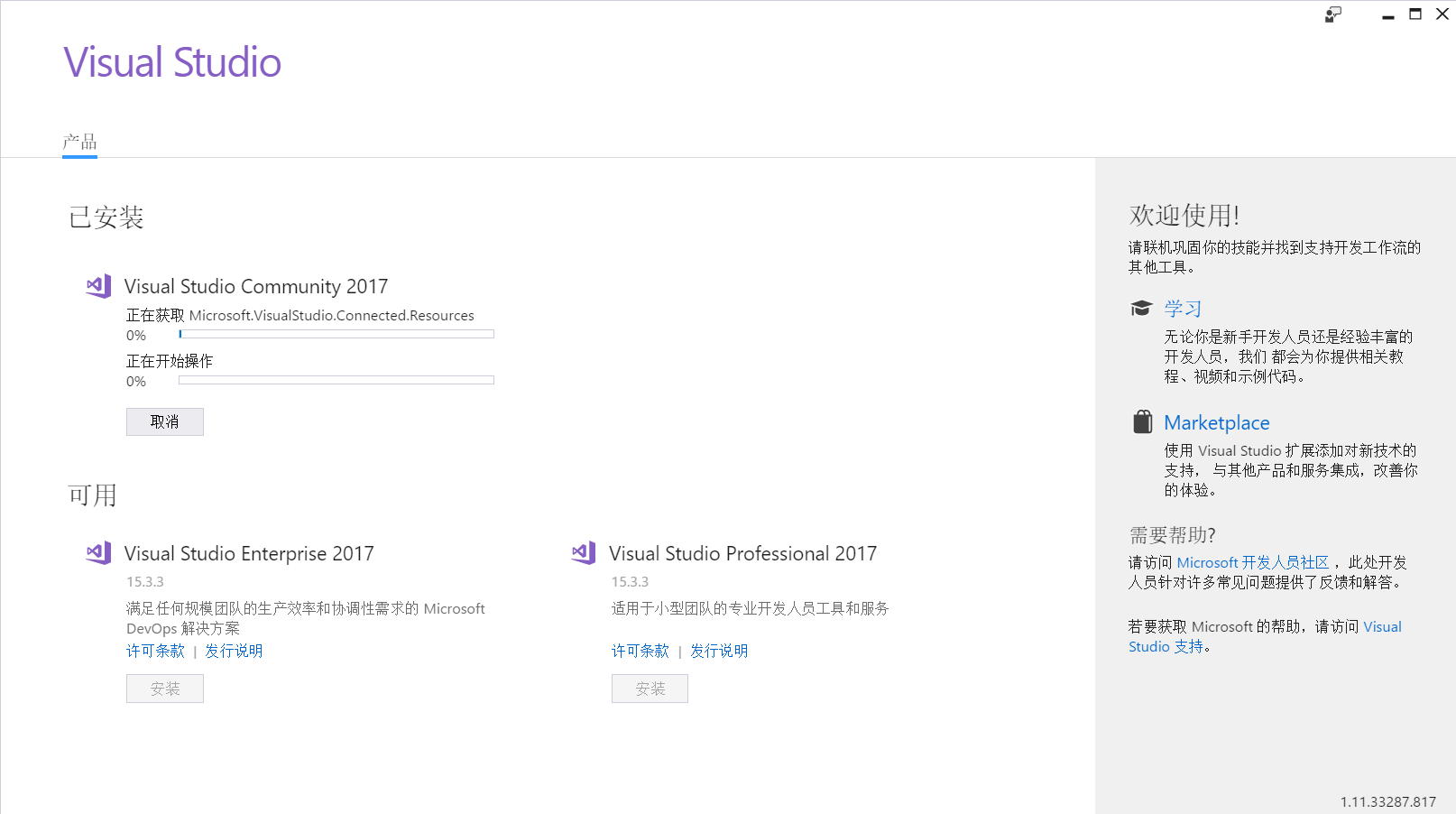
速度因网速而异。我用了40分钟装好。
装好后显示: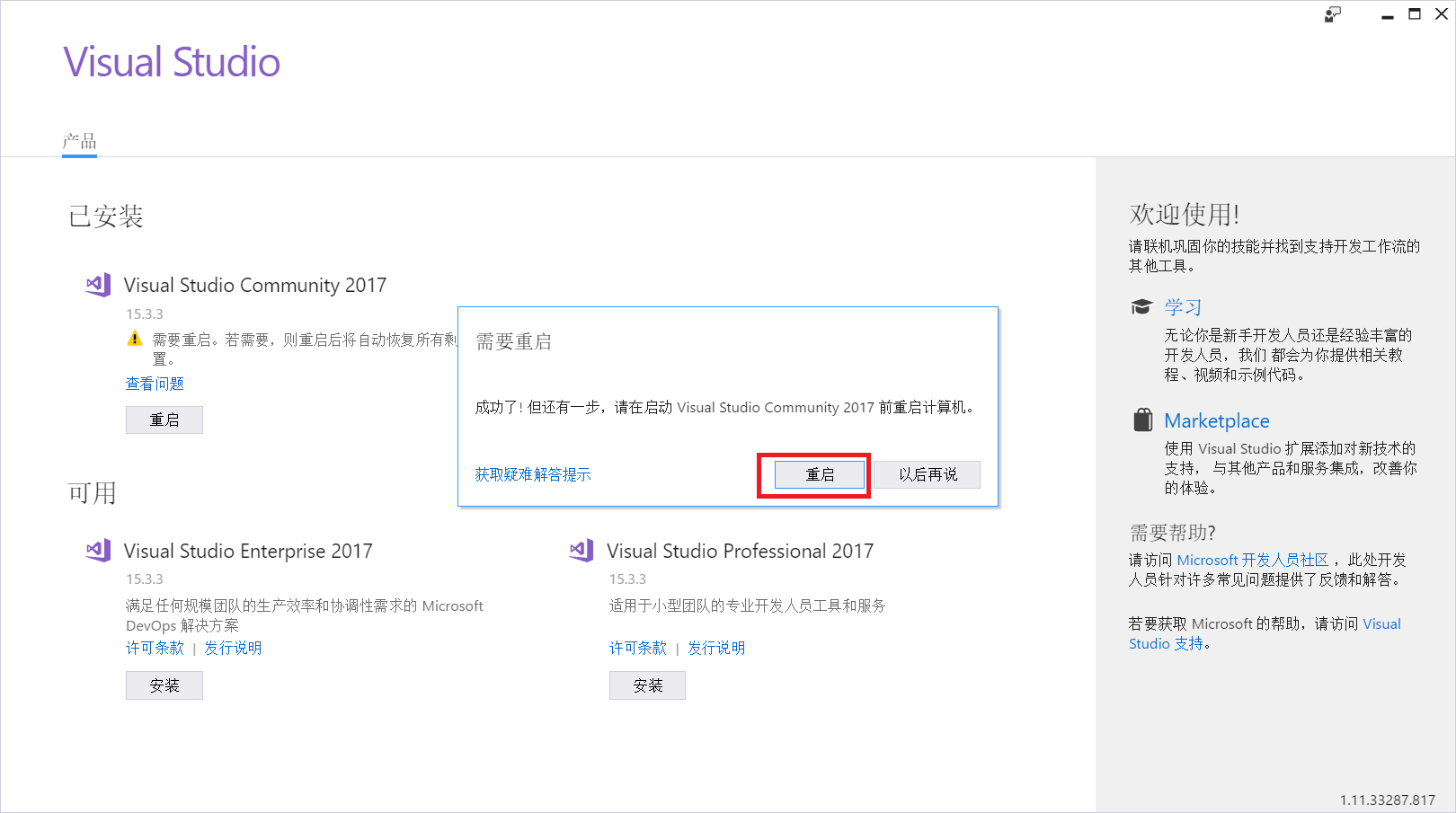
重启。重启后再次打开安装器,进入如下界面即安装完毕: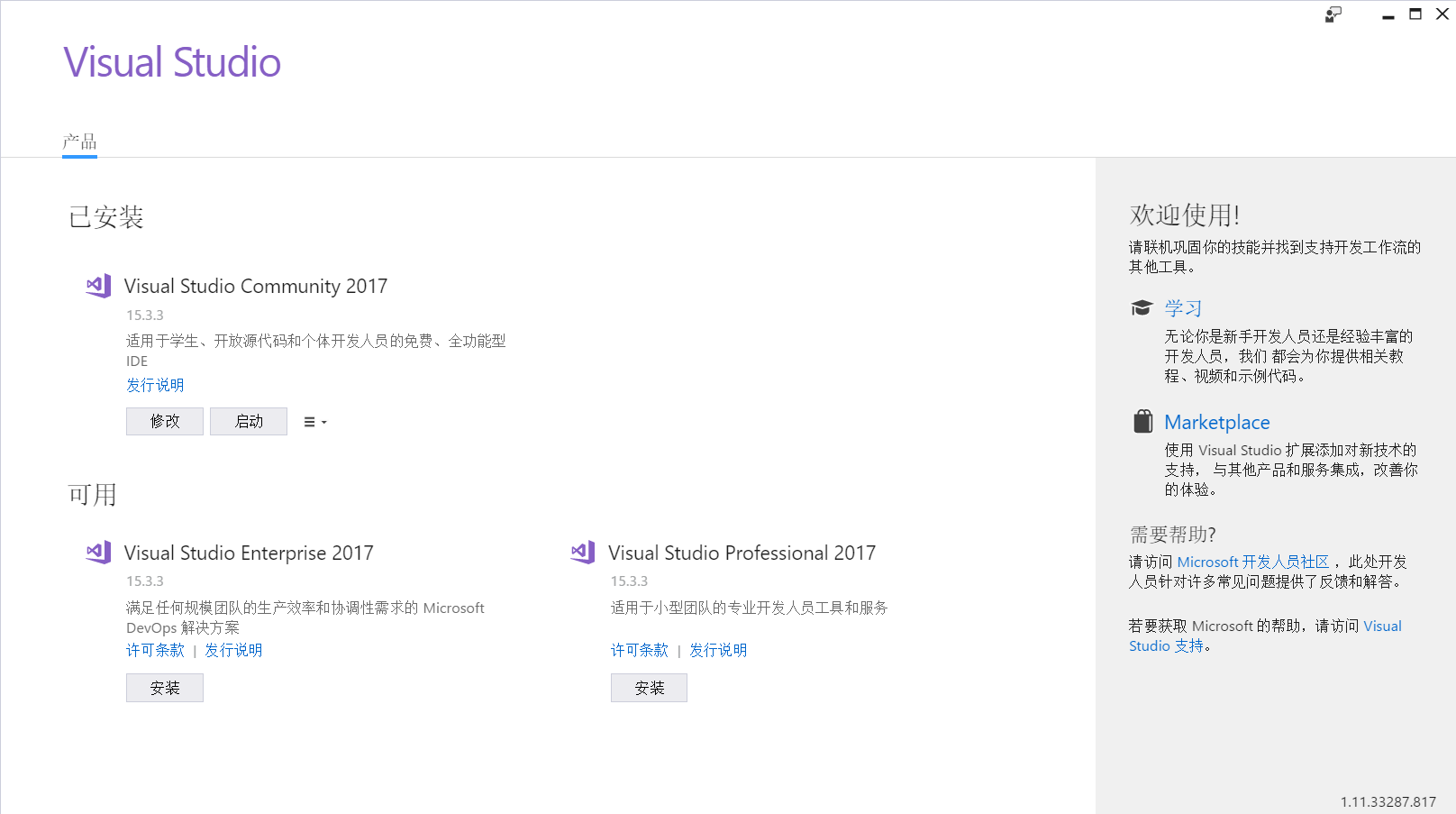
3. 启动
点“启动”,界面如下: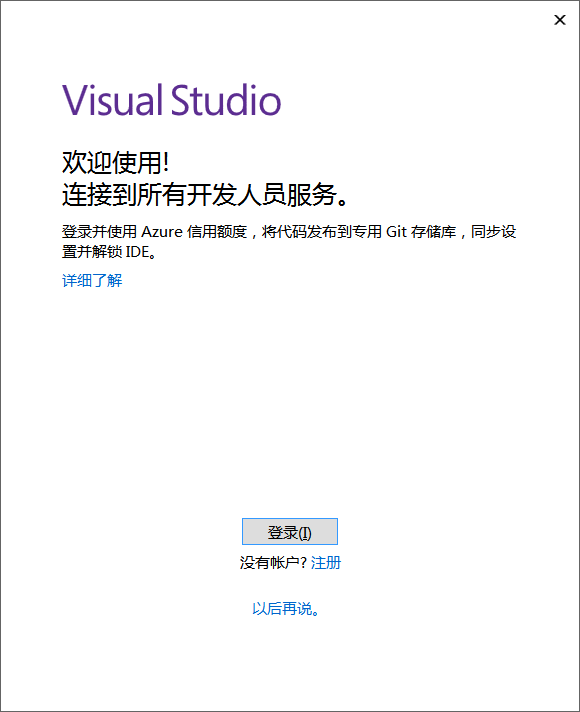
点击登录,将以微软账号登录VS。否则点击以后再说,匿名使用。
登录后/点击“以后再说”后: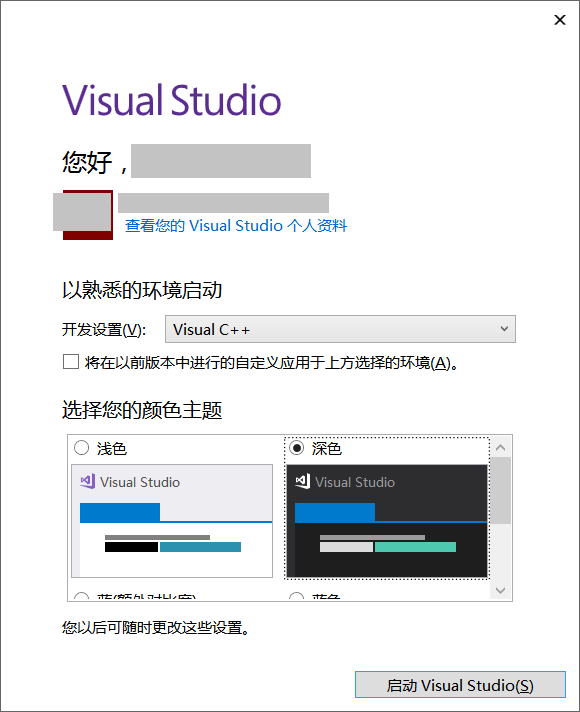
开发设置选C++。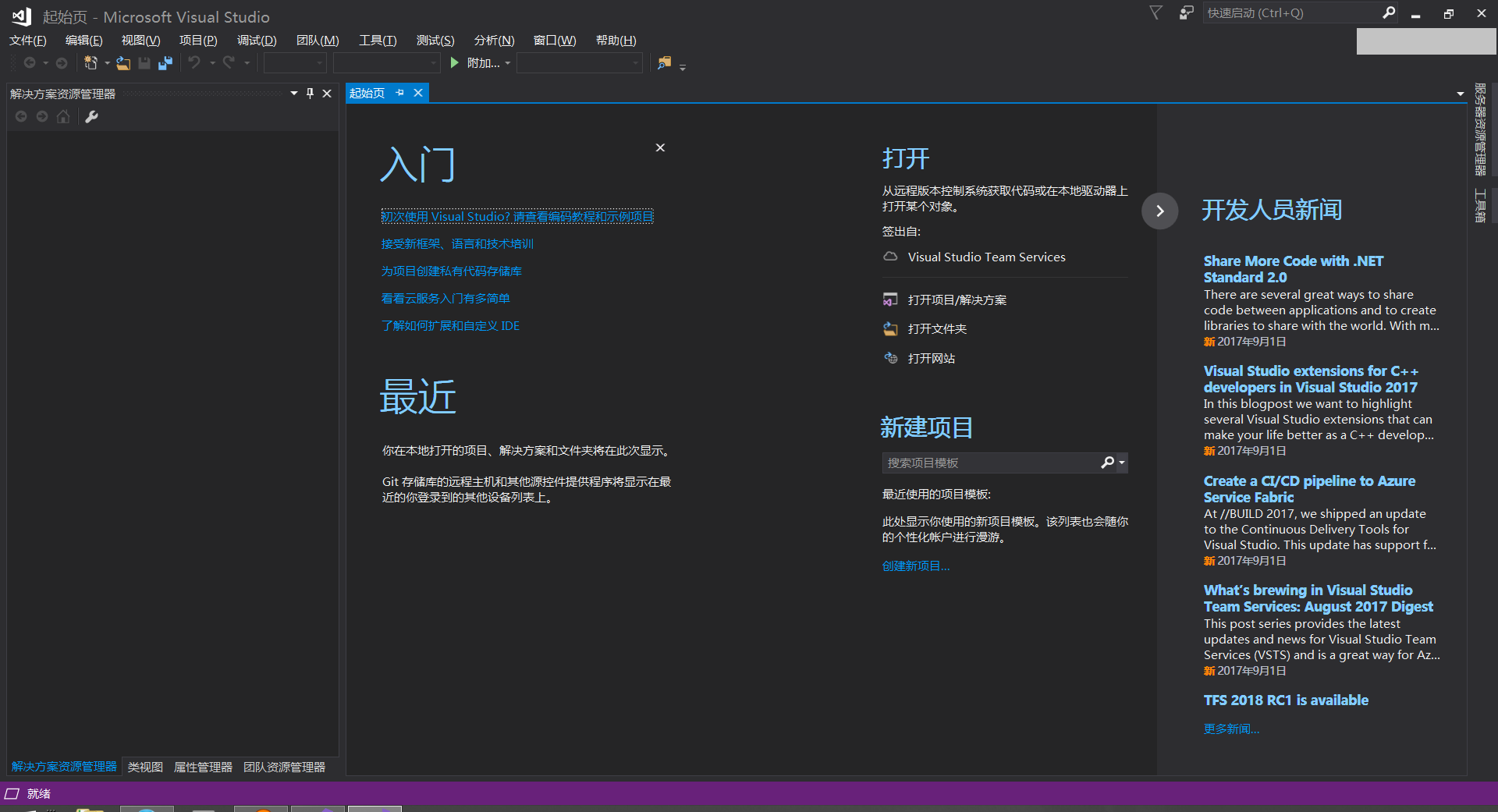
然后就能用啦。
4.修改
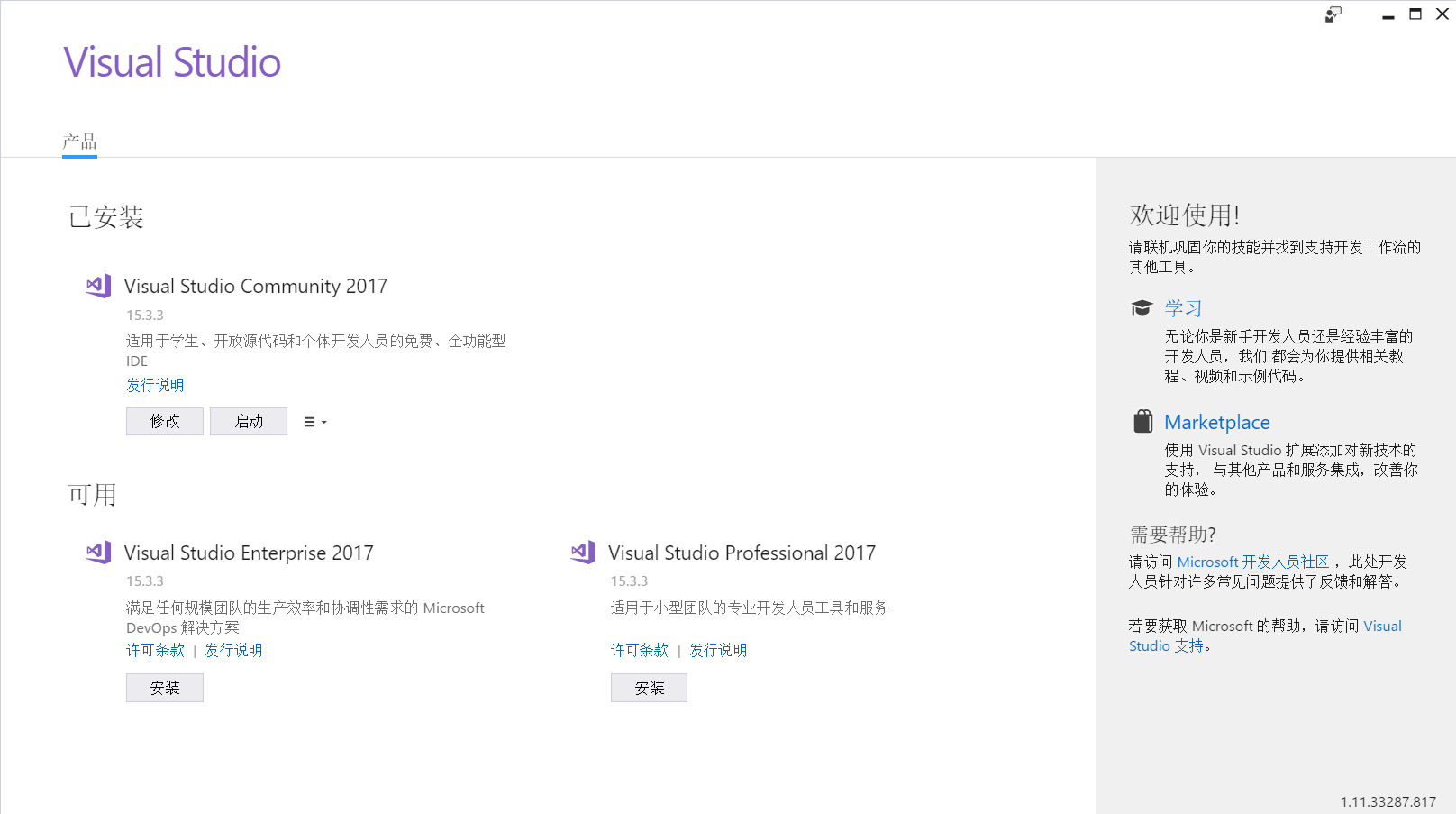
此处点修改即可进入组件修改模式。界面如下: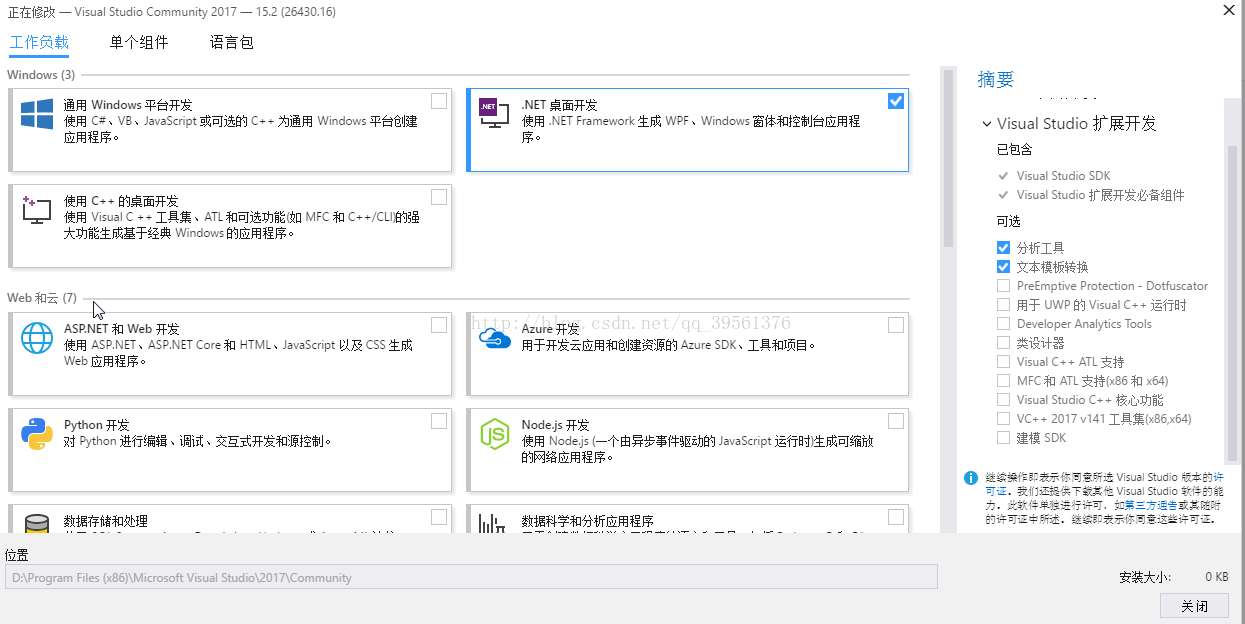
安装时尽量少装东西,速度更快且不容易出错,用的时候缺东西再装也很方便。实在找不到东西,可以全装“使用C++的桌面开发”组件。
5. 版本
v1.2
强调社区版。
v1.1
使用时发现,没装C++/Cli的话,安装NUnit插件后测试界面不会显示“托管测试项目”,故修改。
本文由VS软件圈(vssoft.net)发布,不代表VS软件圈立场,转载联系作者并注明出处:https://vssoft.net/vsazwt/VS2017anzhuangwenti/2020/0725/3908.html


